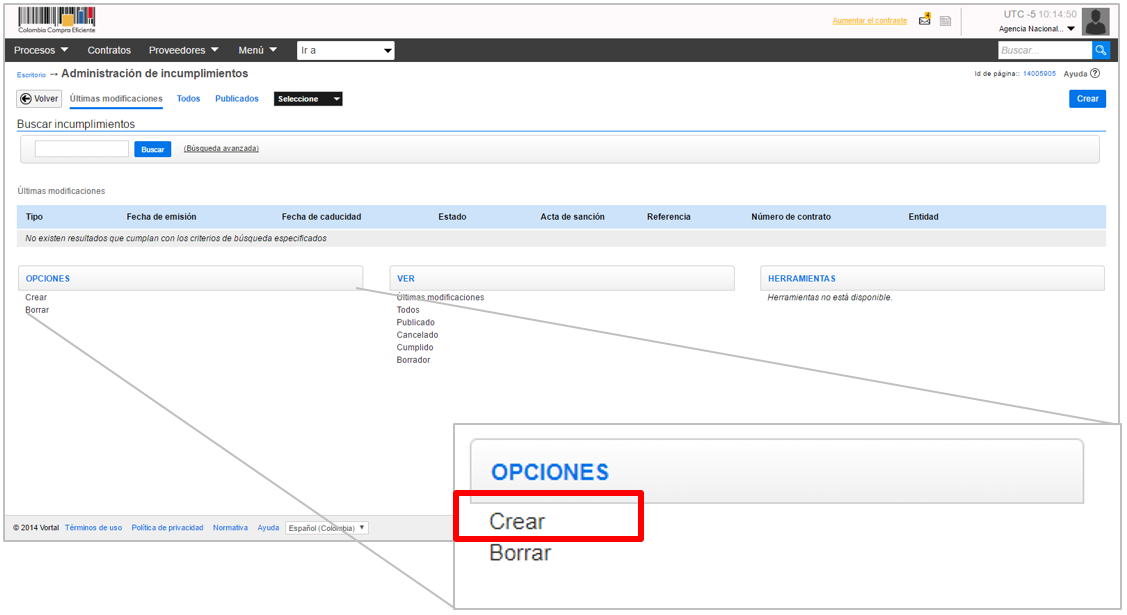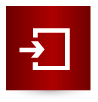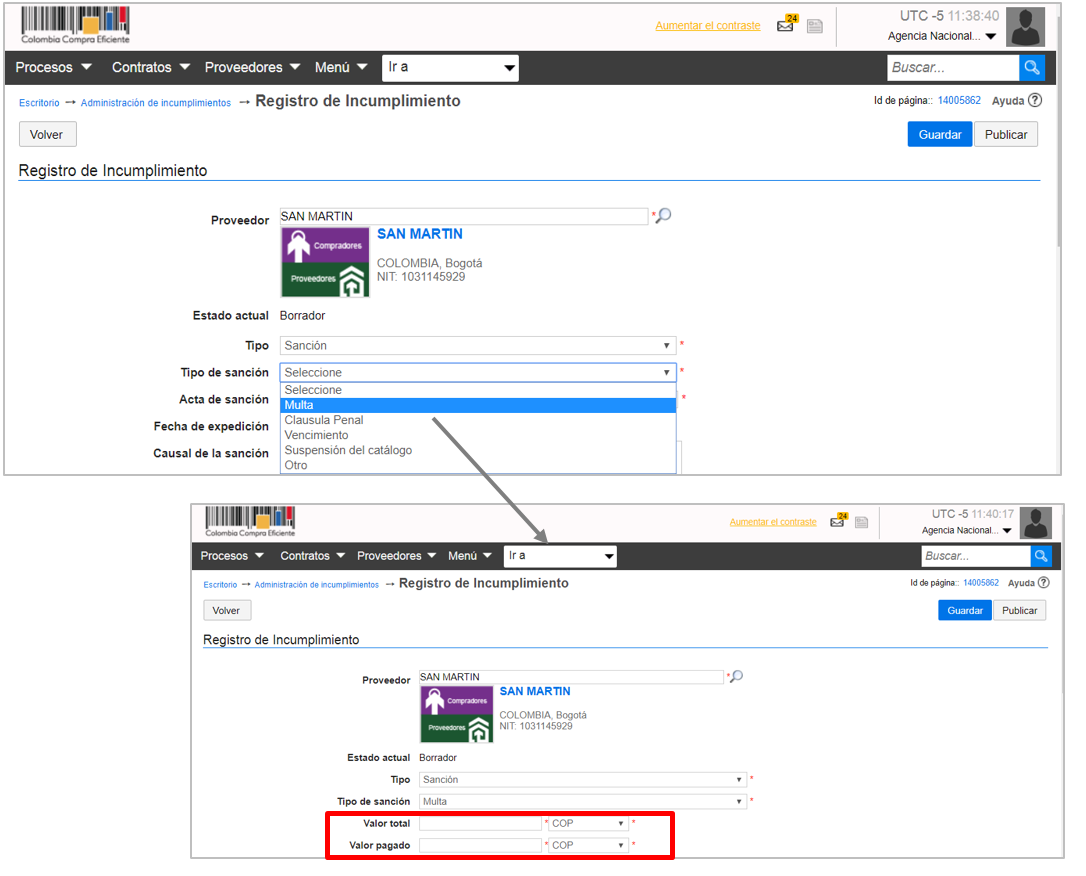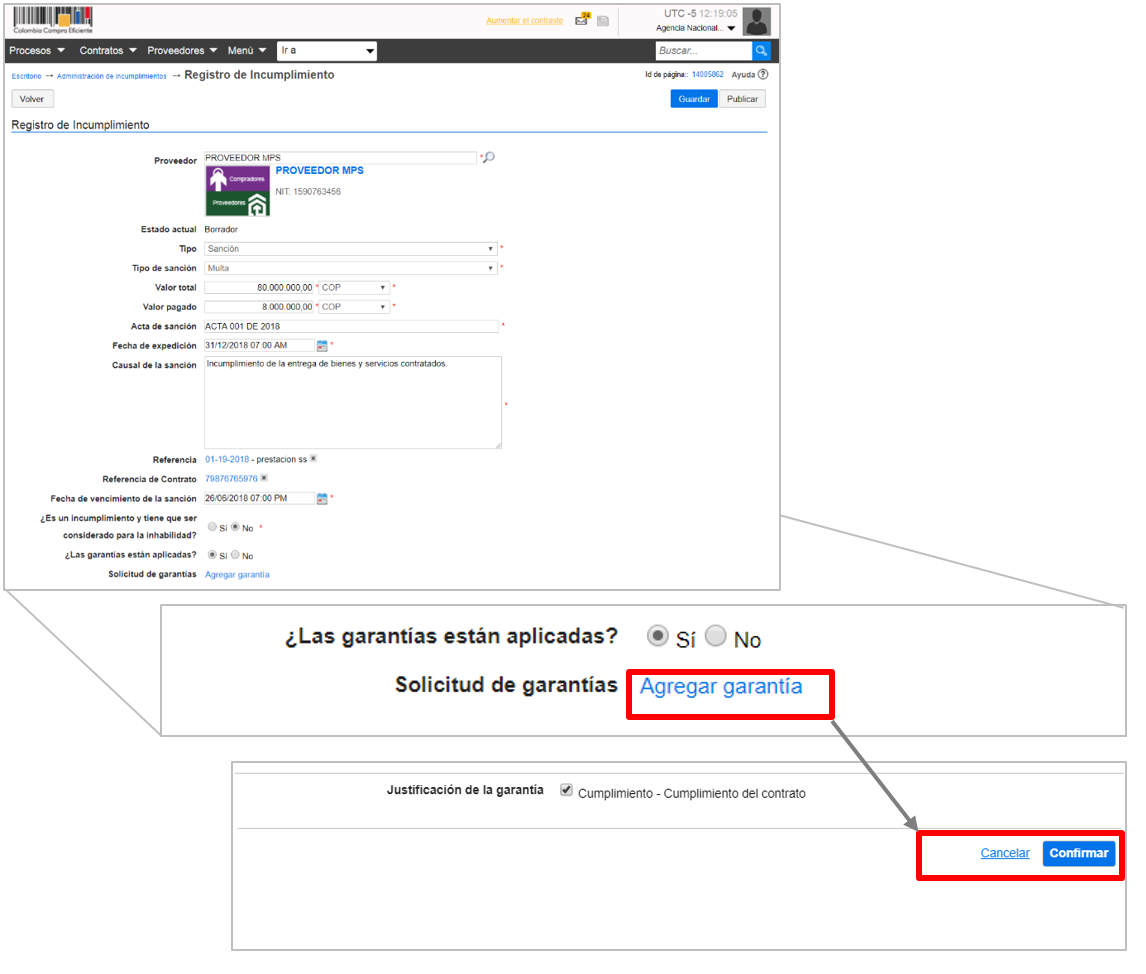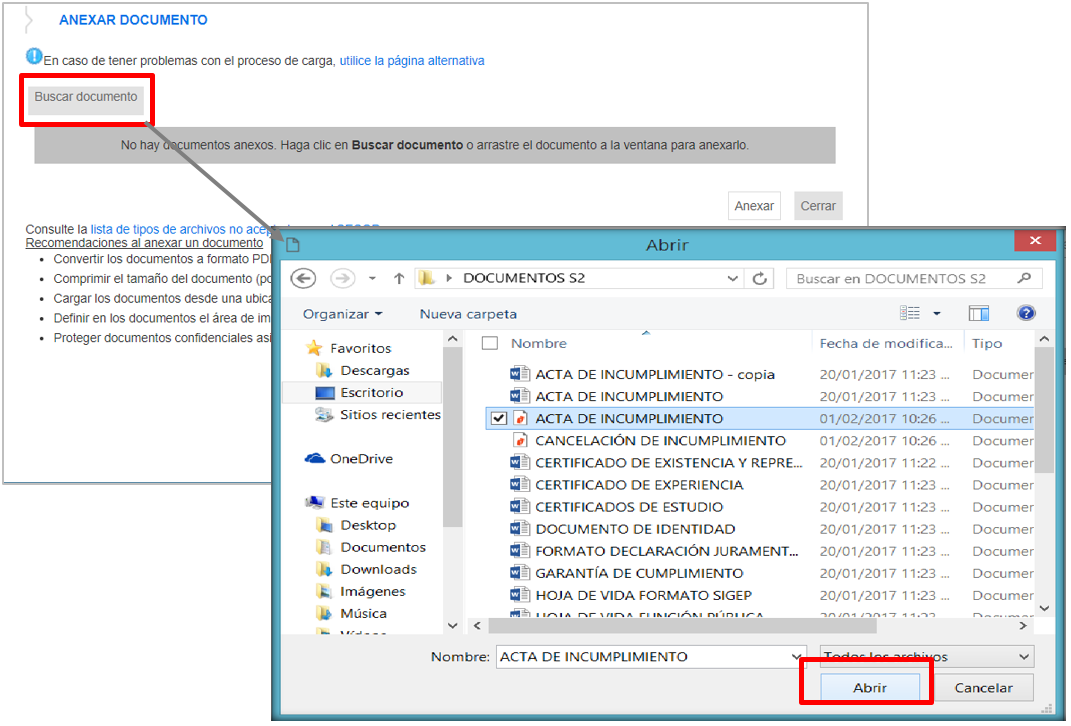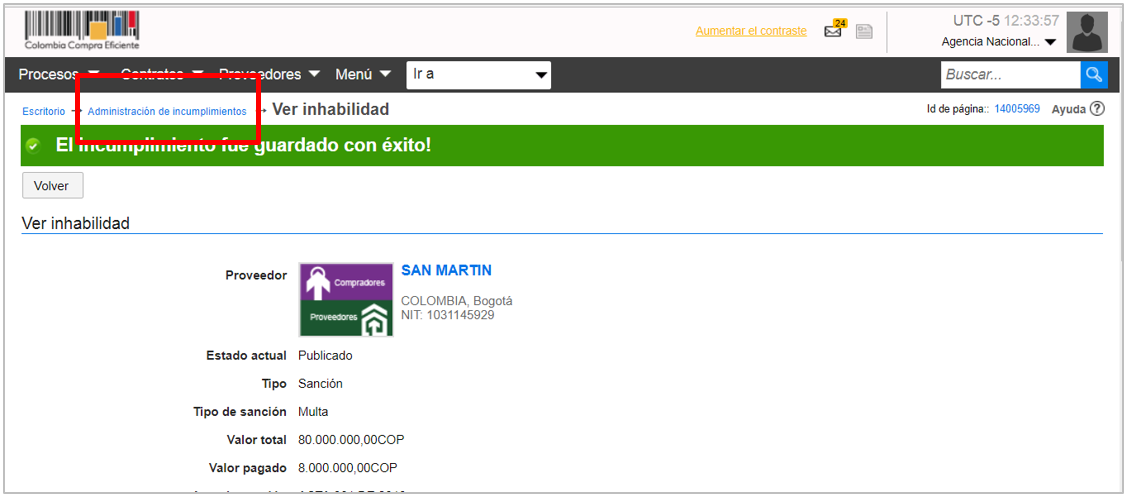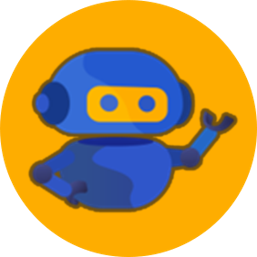En el gestor de incumplimientos de SECOP II, encuentra la lista de los incumplimientos registrados previamente por la Entidad y la opción para crear nuevos. Recuerde que las sanciones que usted registre en el SECOP II serán visibles para el Proveedor en cuestión y las Entidades Estatales registradas en la plataforma. Para crear una sanción haga clic en “Crear”.